本文配套源碼
大家好!今天我們來開始學習本系列課程的第五課,本課將帶領大家一起動手來實現問卷添加、問卷浏覽、問卷編輯以及問卷管理等功能。
首先,為了使我們的界面更加便於操作及布局,我們引入第三開源控件DockPanel[當然也可以不引入控件而直接進行開發],你可以從這裡:DockPanel控件 下載其編譯好的DLL文件,也可以從這裡:http://sourceforge.net/projects/dockpanelsuite 進行下載。關於DockPanel控件的相關資料大家可以去http://sourceforge.net/projects/dockpanelsuite 或上網查找相關資料進行了解,本項目系統只是用其來進行界面布局方面的操作,至於其它方面的功能不作研究討論,有興趣的朋友可以去http://sourceforge.net/projects/dockpanelsuite 上下載其源碼來進行研究。
OK!下載了DockPanel控件後,我們將其(即WeifenLuo.WinFormsUI.Docking.dll文件)COPY到前面創建的QuestionnaireSystem項目中的bin文件夾中,並添加到項目的引用中去,方法如下:右擊項目名稱或右擊“引用”-à“添加引用……”,在彈出的對話框中選擇浏覽選項卡,並找到剛才COPY到項目中的WeifenLuo.WinFormsUI.Docking.dll文件,點“確定”即可,如下圖5-1所示:
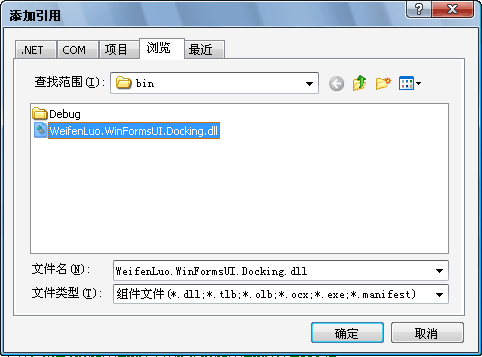
圖5-1
DockPanel引入成功後,我們便可以將其做為放到工具箱中像其它控件一樣使用了,下面我們將其添加到工具箱:在左邊工具箱下面的空白處右擊-à“選擇項”-à在彈出的對話框中點擊“浏覽”並找到COPY到項目中的WeifenLuo.WinFormsUI.Docking.dll並打開,之後如下圖5-2所示,再點擊“確定”,即可發現左邊的工具箱下面多了個DockPanel控件,這表示添加成功了
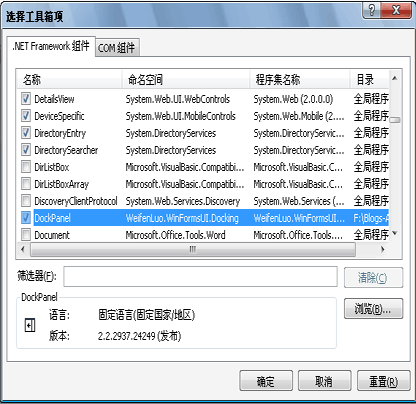
圖5-2
打開之前我們創建的主窗口MainFrom,並把剛才添加到工具箱的DockPanel控件拉到其界面的空白處,將其Name屬性設為dockPanel,並點擊如下圖5-3所示的“在父容器中停靠”,使其停靠到父容器中。
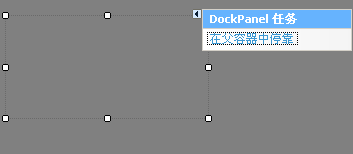
圖5-3